Galaxy Z Fold4 cihazımda S Pen Pro nasıl kullanılır?
Galaxy Z Fold4’ün ana özelliklerinden biri, S Pen Pro ile kullanabilmenizdir. Diğer işlevlerin yanı sıra en rahat ve dinamik şekilde çizebilir veya yazabilirsiniz.

S Pen Pro ile Galaxy Z Fold4'ünüze hızlı ve kolay bir şekilde bağlanabilir ve şimdiye kadar yapmak istediğiniz her şeyi yapabilirsiniz.
Not alabilir, çizim yapabilir, düzenleyebilir ve daha fazlasını yapabilirsiniz. Bluetooth üzerinden diğer cihazlarınızla da onu kolayca paylaşabilirsiniz ve uzun pil ömrü, yaratımlarınızı eskisinden daha uzun süre devam ettirmenize olanak verecektir.
Galaxy Z Fold4 cihazınız ile uyumlu S Pen
Günlük hayatınızdan en iyi şekilde yararlanmanıza yardımcı olmak için, Galaxy Z Fold4'ünüzde kullanabileceğiniz iki S Pen versiyonu vardır.
- S Pen Fold Edition:
Bu S Pen, kağıda yazıyormuş gibi hissetmenizi sağlayacak 1,5 mm'lik bir uca sahiptir. Ancak, cihaz eşleştirme işlevini ve Bluetooth eşleştirmeyi desteklemez, bu nedenle kablosuz kontrol işlevi kullanılamaz.
- S Pen Pro:
Bu cihazla Bluetooth işlevi kullanılabilir. Ayrıca, basit bir düğmeye dokunarak farklı bağlı cihazlar arasında geçiş yapma olanağı sunar. S Pen Pro ayrıca USB Type C ile kolayca şarj etme olanağı sunar.
S Pen Pro'nun bir diğer avantajı, Galaxy Buds2 Pro veya yeni Galaxy Watch5 gibi diğer Samsung cihazlarında olduğu gibi SmartThings uygulaması aracılığıyla hızlı ve kolay bir şekilde yerini bulma olanağı sağlamasıdır.
Not:
S Pen'i Galaxy Z Fold 4 cihazında kullanmak için öncelikle modu Z Fold moduna değiştirmeniz gerekir. S Pen modunu diğer telefonlarda veya tabletlerde kullanın.

① Kalem düğmesi
② Bağlan düğmesi
③ Mod Değiştir düğmesi
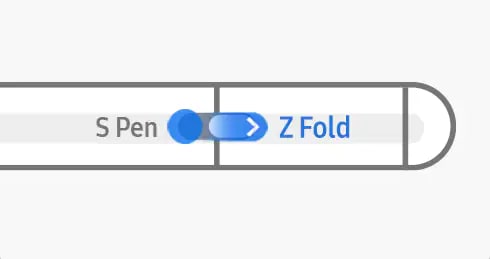
|
S Pen Fold Edition |
S Pen Pro |
|
|---|---|---|
|
S Pen Destek işlevi |
S Pen yazma |
S Pen yazma, uzaktan ve hareketle kontrol, kalem bulma, cihaz değiştirme. Air Action yalnızca One UI 3.1 veya üstünü destekleyen Galaxy Z Fold3, Z Fold4, Galaxy S21 Ultra, Galaxy Note 10, 10 +, 20, 20 Ultra, Galaxy Tab S6, S7+, S7 FE'de desteklenir. |
|
Boyut (mm) (G x Y x D) |
7,7 x 132,1 x 7,4 |
9,5 x 171,04 x 9,14 |
|
Ağırlık (g) |
6,7 |
13,8 |
|
Pil / Şarj Yöntemi |
Desteklenmiyor |
30mAh/USB-C şarj |
|
Bluetooth |
Desteklenmiyor |
5.0 |
|
Eşleştirme |
Desteklenmiyor |
Destekleniyor |
|
Kalem Bul |
Desteklenmiyor |
Destekleniyor |
Not:
Tüm cihazlar, S Pen Pro ile bağlantı kurmak için bir Samsung hesabı girişi gerektirir.
LED yanıp sönene kadar bağlan düğmesini üç saniye basılı tutarak yeni S Pen Pro'yu telefonunuza bağlayabilirsiniz. Ardından Galaxy Z Fold4'ünüzde görüntülenen açılır pencerede “Bağlan” düğmesini seçin.
S Pen Pro'nuzun üç farklı düğmesi vardır:

① Kalem düğmesi
② Bağlan düğmesi
③ Mod Değiştir düğmesi
S Pen Pro'nun en güzel yanlarından biri, bağlı olduğunuz cihaza bağlı olarak iki farklı modda kullanabilmenizdir. Böylece S Pen modunu veya Z Fold modunu seçebilirsiniz.
S Pen modunu etkinleştirmek istiyorsanız, mod değiştirme düğmesinde sola kaydırın.
Not:
S Pen'i Galaxy Z Fold 4 cihazında kullanmak için öncelikle modu Z Fold moduna değiştirmeniz gerekir. S Pen modunu diğer telefonlarda veya tabletlerde kullanın.

Z Fold modunu etkinleştirmek istiyorsanız, mod değiştirme düğmesinde sağa kaydırın.

S Pen Pro'nuzu kaybederseniz:
SmartThings uygulamasını aç → Cihazları Seç → Kayıtlı S Pen Pro'yu seç → Cihaz bul → S Pen Pro konumunu kontrol et.

Geri bildiriminiz için teşekkür ederiz
Lütfen tüm soruları cevaplayın.

